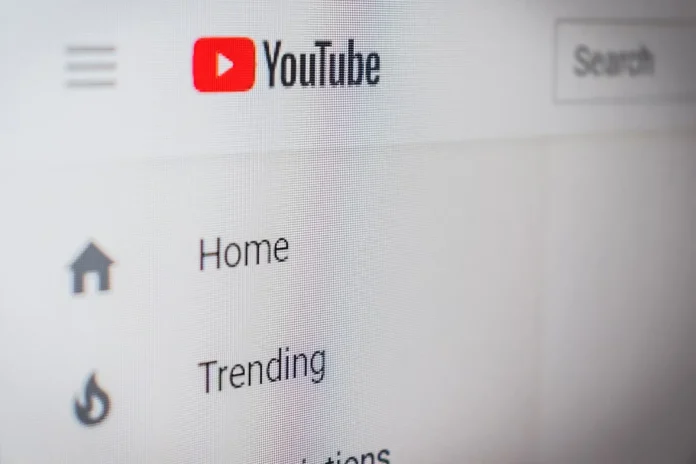Oggi, YouTube è la piattaforma più popolare su Internet per guardare vari contenuti video. Anche nonostante l’impennata di popolarità di TikTok, YouTube rimane in cima alla lista in termini di traffico e di importanza per gli utenti. YouTube è davvero una piattaforma unica nel suo genere. Ci sono contenuti disponibili sia per bambini che per adulti. Chiunque può trovare un video di suo gradimento. E ogni anno YouTube aggiunge sempre più funzioni utili e interessanti. Spesso queste caratteristiche rendono più facile e migliore l’uso del sito web o dell’app.
Tuttavia, a differenza di molti servizi di streaming, YouTube non è mai stato progettato per guardare video senza sosta. Ci sono alcune estensioni che puoi installare sul tuo browser, ma non hanno mai funzionato bene. Ora puoi ufficialmente mettere in coda i video da qualsiasi pagina e guardarli senza lasciare il lettore. Questa caratteristica è stata aggiunta relativamente di recente.
Quindi, se volete fare una coda su YouTube, ecco come potete farlo.
Come aggiungere un video alla coda su YouTube
La funzione Video Queue è disponibile sul sito web di YouTube. Se vedi grandi miniature di video sulla home page e il nuovo pulsante “Aggiungi alla coda” quando passi sopra la miniatura, hai accesso a questa funzione. Non si sa se YouTube prevede di aggiungere una funzione di coda alle sue applicazioni mobili su iPhone, iPad o Android. Per ora, è solo per coloro che guardano sul loro computer utilizzando un browser web.
Il pulsante “Aggiungi alla coda” è disponibile nella pagina iniziale, nella pagina di ricerca e nel menu delle raccomandazioni. Quindi non importa dove ti trovi, puoi iniziare a creare una coda. Puoi farlo mentre guardi un video o prima di iniziarlo. Quindi, se vuoi aggiungere un video alla coda su YouTube, devi seguire questi passaggi:
- Apri il sito web di YouTube sul tuo computer.
- Poi, passa sopra la miniatura del video e clicca sul pulsante “Aggiungi alla coda”.
Subito dopo aver cliccato su questa linea, un mini giocatore appare nell’angolo in basso a destra dello schermo. Questo inizia a formare la tua coda. Puoi cliccare sul pulsante “Play” per iniziare a riprodurre il video. Ma la coda con un solo video non è una coda molto grande.
Come aggiungere molti video alla coda su YouTube
Se vuoi aggiungere molti video alla coda su YouTube, devi seguire questi passaggi:
- Prima di tutto, passa il mouse su un’altra miniatura del video.
- Poi, clicca di nuovo sul pulsante “Aggiungi alla coda” per aggiungerlo sotto il video precedente.
- Infine, fai questo per tutti i video che vuoi guardare in questa sessione.
Dovete essere consapevoli che potete andare su un’altra pagina di YouTube, ma il mini player con i video aggiunti alla coda rimarrà al suo posto. La coda si riempirà, aggiorna. Clicca sulla barra degli strumenti in basso nel mini player per vedere tutto ciò che sei pronto a guardare su YouTube senza sosta. Qui ci sono tutti i video elencati. Se vuoi spostare il video in alto, tieni premuta l’icona di sinistra “Elaborazione” e trascinalo in alto o in basso. Se vuoi rimuovere un video dalla coda, basta cliccare sul pulsante “Elimina”.
Quando clicchi “Play” su un video dal mini player, inizia la riproduzione del video nel mini player stesso.